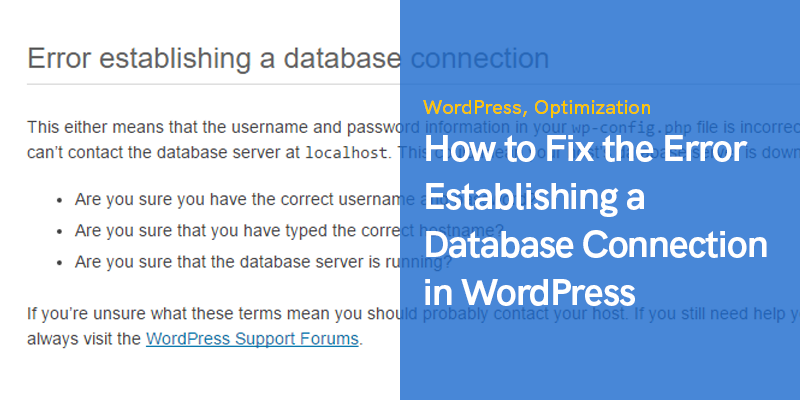
Как исправить ошибку при создании подключения к базе данных в WordPress
Как бы мы ни старались этого избежать, наступает время, когда мы сталкиваемся с ужасной ошибкой при установлении соединения с базой данных. Это определенно плохой день для владельцев сайтов WordPress.
Сообщение об ошибке выглядит очень серьезным, поскольку в нем нет дизайна или элемента сайта WordPress. Вместо этого это простой текст. Если вы столкнулись с проблемой, не паникуйте.
Теперь вы можете немного испугаться. Однако беспокоиться не о чем, так как проблему можно решить, а необратимые повреждения можно предотвратить. Дело в том, что ошибка возникает довольно часто. Этот пост поможет вам лучше понять проблему и способы ее решения.
Ознакомьтесь с этой статьей: Наиболее распространенные ошибки и проблемы WordPress (и как их исправить)
Понимание проблемы
Сама ошибка не требует пояснений. Это ошибка, вызванная невозможностью установить соединение с базой данных.
Чтобы лучше понять это, вы должны отметить, что WordPress использует две разные технологии чтобы предоставить вам незабываемые впечатления. Он включает PHP и MySQL, как указано ниже.
- PHP: это язык программирования, на котором работает WordPress. Все файлы ядра WordPress написаны с использованием PHP.
- MySQL: это технология базы данных, которая помогает хранить контент веб-сайта, включая страницы, сообщения, а также более мелкие элементы, такие как настройки цвета, виджеты, заголовок и многое другое. По сути, MySQL предоставляет базу данных для хранения каждого бита информации.
Чтобы соединить их вместе, WordPress использует команды PHP. Это помогает соединить эти два устройства, чтобы получить необходимую информацию для отображения на экране. Теперь именно здесь возникает ошибка, поскольку WordPress не может получить доступ к информации из базы данных с помощью команд PHP.
Ошибка возникает из-за того, что WordPress не знает, что делать дальше. В ошибке могут быть виноваты следующие причины.
- Поврежденные файлы WordPress
- Неверные учетные данные для входа
- Поврежденная база данных
- Сервер базы данных не работает
- Большие пробки
Как исправить ошибку при установлении соединения с базой данных?
Теперь, когда вы лучше понимаете саму ошибку, вам будет легче понять, как ее исправить. Следующие шаги помогут быстро запустить ваш WordPress.
Завладейте своим провайдером веб-хостинга
Первое, что вам нужно сделать, это обратиться за поддержкой к своему веб-хостеру. Если ваш веб-сайт какое-то время не работает, скорее всего, это ошибка на стороне веб-хостинга.
Большинство качественные хозяева сегодня предлагаем оперативную поддержку и Оптимизация WordPress. У вас должна быть возможность обсудить свою проблему в чате, и они немедленно свяжутся с вами. Сообщите службе поддержки о возникшей ошибке.
Служба поддержки либо сообщит вам точную причину, либо устранит ее. Они сообщат вам о базе данных и о подозрительной активности.
Как правило, команда решает проблему, пока она находится на их стороне. Однако, если это на вашей стороне, и они не хотят вам помогать, следующий шаг окажется полезным.
Щелкните, если файлы темы или подключаемого модуля не были повреждены
Могут произойти неприятные события, которые могут повредить ваши файлы WordPress. Например, вы могли обновить тему или плагин, что могло бы свернуть все это. Также возможно, что вы подключили сайт к внешнему источнику или вручную отредактировали некоторые из ваших файлов.
Если вы думаете, что виновато что-то из вышеперечисленного, вы уже знаете, что пошло не так. Однако, если вы этого не сделали, вы можете просто пропустить этот шаг. Теперь вот что вам нужно сделать.
- Во-первых, подключитесь к хосту через FTP. Используйте для этого бесплатный инструмент, например FileZilla. Для подключения необходимо ввести данные для входа. Если вы не помните подробности, вы всегда можете найти их в первых полученных письмах. В противном случае вам поможет поддержка в чате.
- После подключения к серверу вы должны открыть корневую папку WordPress. Он будет отображаться как «www» или «public_html». Возможно, вы уже в этом участвуете.
- Как правило, если вы вводите подпапки, такие как «WP-Admin» и «WP-Content», вы получаете доступ к корню WordPress.
- После того, как вы войдете в «WP-Content», вам нужно переименовать папку «Plug-Ins» во что-нибудь еще, если это не «Plug-Ins».
- Теперь вернитесь на сайт, чтобы проверить, появляется ли ошибка по-прежнему.
- Если это не так, это означает, что ошибка была вызвана плагином. В этом случае перейдите на FTP и переименуйте папку в «Plug-Ins». Войдите в папку и поочередно измените имена папок каждого подключаемого модуля. Вы можете добавить подчеркивание в конце.
- Продолжайте посещать сайт, чтобы проверить, исчезла ли ошибка или возникла ли ошибка. Делая это, вы можете сузить проблему до определенного плагина. Вы можете удалить плагин или найти решение в Интернете.
- Если ошибка не исчезла после переименования папки, вам необходимо продолжить тот же процесс с папкой тем.
- Однако, если это не помогает, причиной ошибки является что-то еще.
Восстановите файлы WordPress по умолчанию
Ошибка может быть вызвана множеством причин, в том числе повреждением основных файлов WordPress. Также возможно, что кто-то пытался взломать ваш сайт или вы случайно отредактировали некоторые файлы.
Независимо от причины, все, что вам нужно сделать, это снова загрузить WordPress с WordPress.org. Скопируйте чистую версию поверх той, которую вы используете прямо сейчас. Загрузите последнюю версию пакета для своего рабочего стола здесь.
Теперь обязательно просмотрите распакованный архив и удалите папку «WP-Content». После этого вам нужно подключить сайт к FTP и перейти в главный корень WordPress, куда вы загрузите новые файлы. Таким образом, все предыдущие файлы будут перезаписаны.
После завершения загрузки вы можете снова посетить веб-сайт, чтобы увидеть, исчез ли эффект. Помните, это должно быть вашим последним средством.
Исправить ошибку при установлении соединения с базой данных в WordPress
Исправить ошибку при установлении соединения с базой данных в WordPress не так сложно, как может показаться. Напомним, что вам нужно будет связаться с вашим хостом или проверить, не повреждены ли плагин или тема. Перезагрузите WordPress только в крайнем случае. Мы надеемся, что наше руководство окажется для вас полезным.
Рекомендуемые сообщения

Лучшие плагины для брендов WooCommerce в 2024 году
30 апреля 2024

